Cara menghapus akun gmail Anda secara permanen
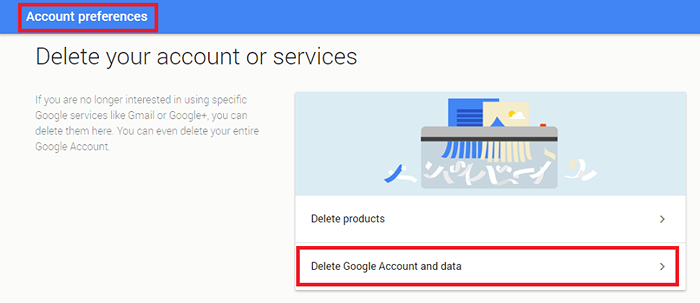
- 3524
- 541
- Enrique Purdy
Hampir semua orang dari kita akan memiliki akun email pribadi yang terkait dengan nama pengguna tertentu. Dari semua penyedia layanan surat, salah satu yang paling populer digunakan adalah layanan gmail. Sebagai Google Telah menambahkan fitur yang lebih baru seperti foto Google, Google Plus dan Google Drive yang merupakan layanan cloud untuk Gmail, semakin banyak orang tertarik dan akhirnya, memulai akun mereka dengan Gmail. Tetapi, dalam beberapa kasus, muncul kebutuhan untuk menghapus akun Gmail kami. Mungkin karena Anda tidak banyak mempercayai akun Anda karena sering diretas . Juga, mungkin ada kemungkinan bahwa Anda telah membuat akun lama dan tidak menggunakannya lagi. Ada cara untuk menghapus akun Anda secara permanen.
Baca juga:- 4 alternatif gmail yang lebih baik tersedia di web
Sebelum beralih ke metode menghapus akun Anda, izinkan saya memberi tahu Anda apa yang terjadi saat melakukannya.
- Anda kehilangan semua data seperti email, file terlampir, label dan semua produk lain seperti Google Drives dan Google Plus.
- Anda kehilangan semua kredensial seperti nama pengguna dan kata sandi, dan akses lengkap ke akun secara keseluruhan.
- Anda mungkin tidak akan pernah bisa mendapatkan nama pengguna yang sama lagi di masa depan.
- Tapi kemudian, jika Anda telah berlangganan situs web atau saluran di YouTube, itu tetap aktif.
- Jika Anda telah menyimpan atau mengunduh file dari Gmail ke PC Anda, itu tetap ada di sana.
Data yang pernah dihapus secara permanen menonaktifkan akun Gmail tidak dapat dipulihkan. Mari kita bernavigasi ke langkah -langkah yang harus diikuti untuk mencapai kebutuhan kita.
Langkah -langkah untuk menghapus akun gmail secara permanen
LANGKAH 1
- Dari salah satu browser web, buka gmail halaman masuk yang muncul seperti yang ditunjukkan di bawah ini. Masukkan nama pengguna dan kata sandi Anda yang sesuai, dan masuk ke akun Gmail Anda.
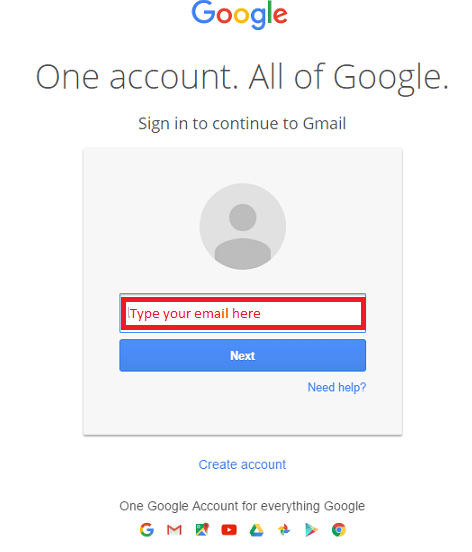
LANGKAH 2
- Setelah halaman kotak masuk dibuka, Anda akan menemukan lingkaran di kanan atas yang menunjukkan akun Anda. Foto muncul di sana jika Anda telah mengunggahnya.Klik di atasnya untuk menemukan ID email Anda dan sebuah kotak bernama Akun saya Di bawahnya. Pilih opsi itu.
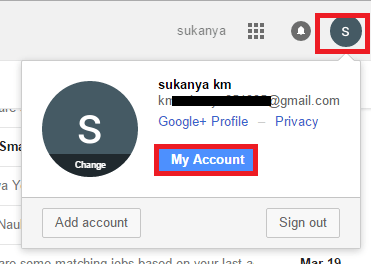
Langkah 3
- Jendela baru terbuka di mana Anda dapat mengontrol, melindungi, dan mengamankan akun Anda. Anda akan menemukan tiga tab di bawahnya, yaitu, Masuk dan Keamanan, Info Pribadi dan Privasi sebaik Preferensi akun. Pilih tab ketiga bernama Preferensi akunDi mana Anda menemukan opsi untuk mengelola akun Anda.
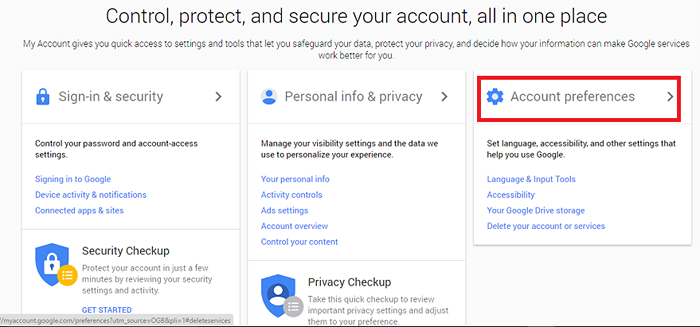
Langkah 4
- Di jendela yang muncul, Anda akan menemukan dua opsi - hapus produk dan hapus akun dan data Google. Anda harus memilih opsi kedua Hapus Akun dan Data Google Itu menghapus seluruh data dan akun yang terkait dengan Anda.
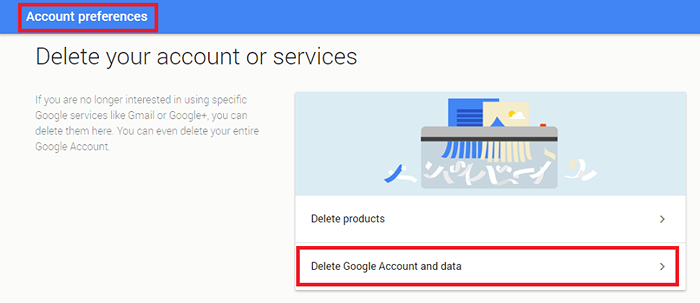
Langkah 5
- Di jendela berikutnya yang terbuka, Anda akan diberikan opsi untuk mengunduh salinan data seperti email, file, dan media sebelum menghapus akun Anda. Untuk melakukannya, klik tautannya Unduh data Anda. Sekarang klik pada kotak teks sebelumnya Ya, saya ingin menghapus akun Google secara permanen dan data dan opsi lain yang harus disepakati sebelum proses penghapusan.
- Sekarang, klik tombol Menghapus disediakan tepat di bawah itu.
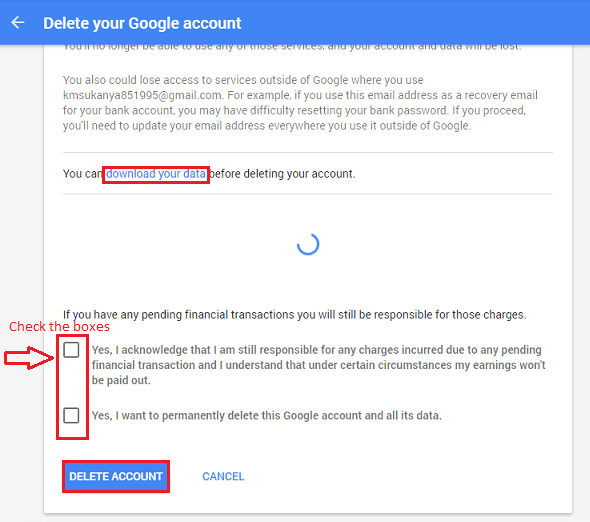
Itu dia. Akun Anda sekarang akan dihapus secara permanen. Semoga Anda menemukan artikel ini bermanfaat!.
- « Cara mentransfer dan berbagi aplikasi, file menggunakan aplikasi Xender Android
- Metode 1 - Menggunakan Aplikasi Penggunaan Jaringan di Windows 10 »

